固态硬盘怎么安装系统呢?电脑系统安装在机械硬盘里面与安装在固态硬盘里面是有很大的差距的,固态硬盘通常比机械硬盘快几倍,小鱼这里给大家分享一下固态硬盘装系统教程。
1、首先在小鱼系统官网下载一个小鱼系统软件,关闭电脑杀毒软件之后打开软件。
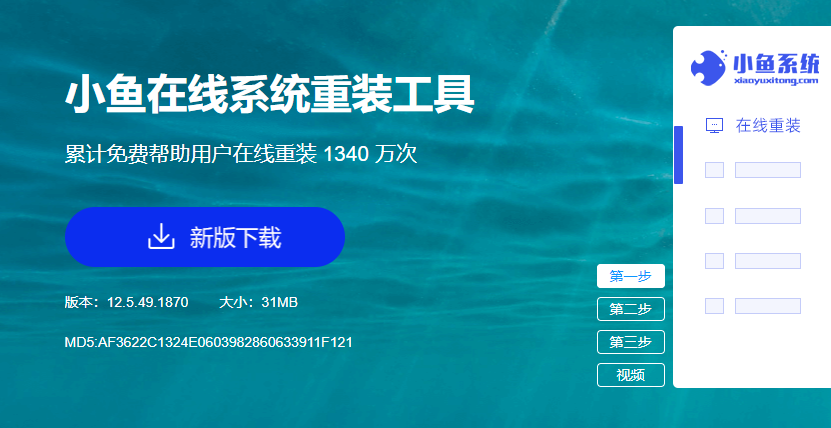
2、把U盘插入到电脑里面,切换到软件的制作系统选项,然后点击开始制作。
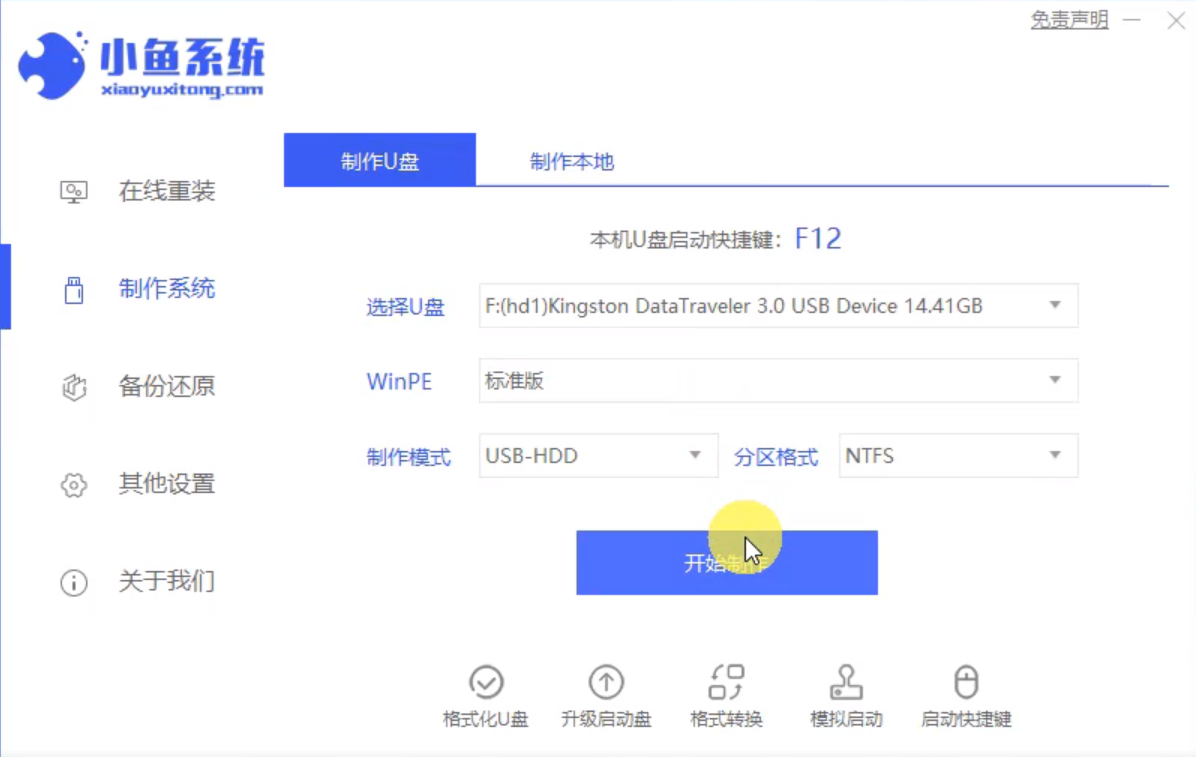
3、选择一个安装的系统勾选,然后下一步,耐心等待下载并制作完成U盘启动盘。
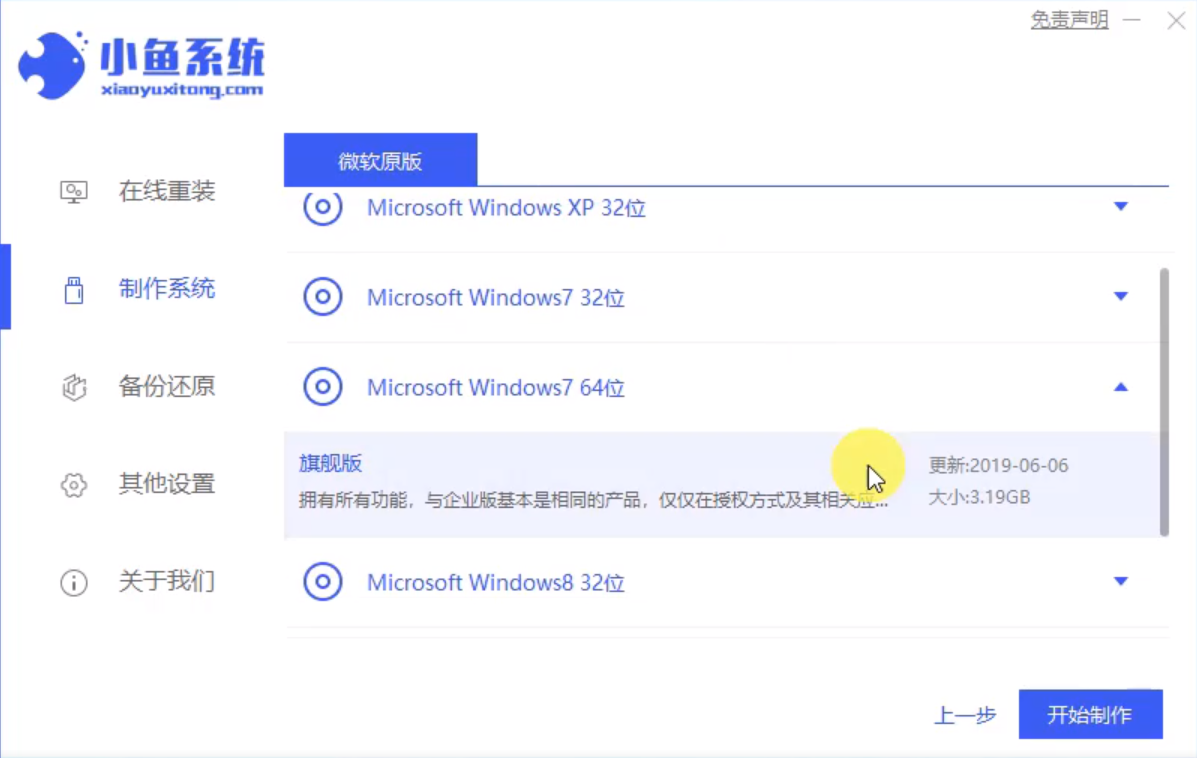
4、将U盘插到需要安装系统的电脑上,然后开机的时候按下U盘启动快捷键,一般是del、F12等,开机界面有短暂的提示。
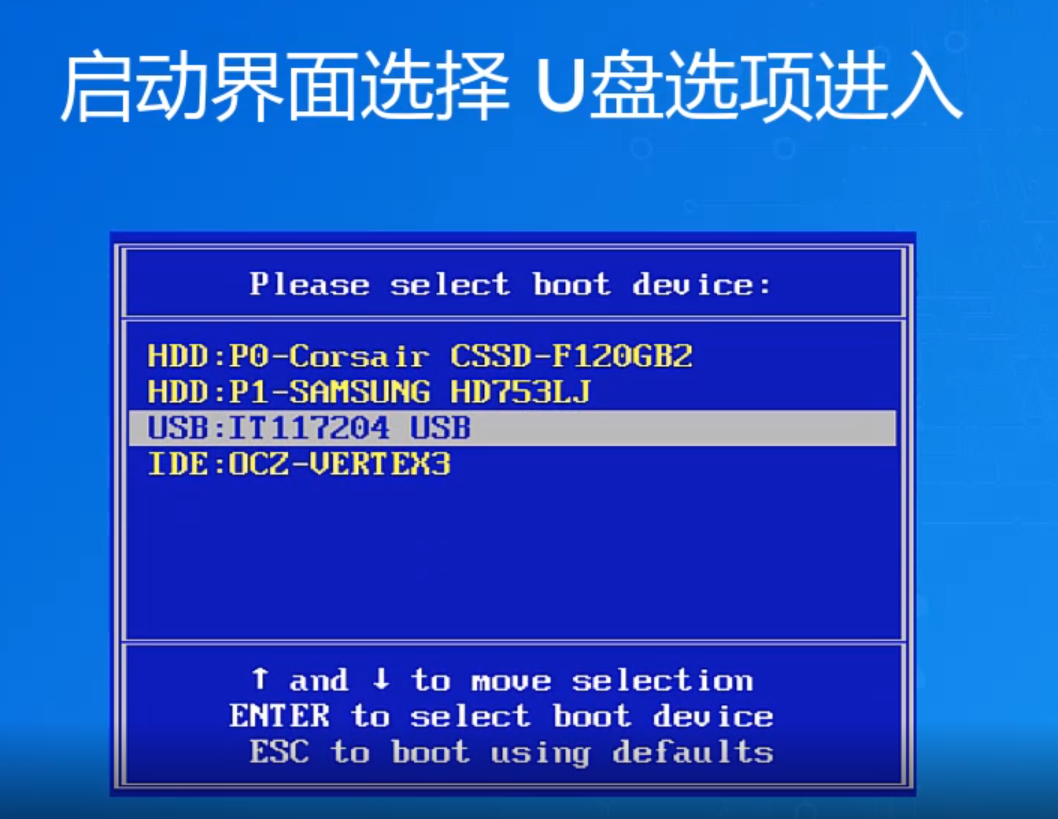
5、进入到PE系统后,先将固态硬盘分好区,之后打开小鱼装机工具安装系统,在选择分区的时候选择在固态硬盘里面的分区,之后点击开始安装。
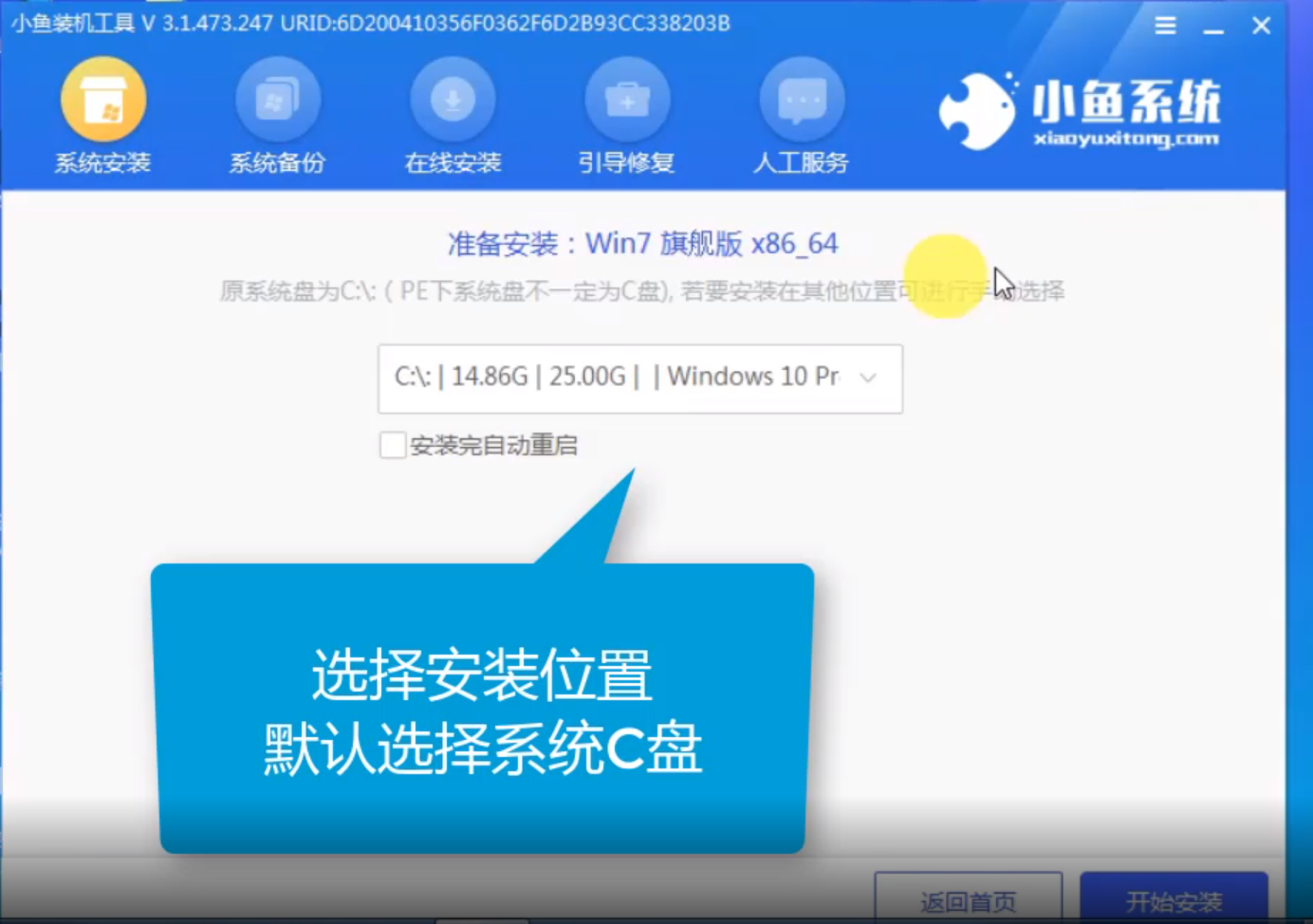
6、后续的步骤都是自动进行的,等待安装完成即可。
以上就是固态硬盘装系统的操作方法。

固态硬盘怎么安装系统呢?电脑系统安装在机械硬盘里面与安装在固态硬盘里面是有很大的差距的,固态硬盘通常比机械硬盘快几倍,小鱼这里给大家分享一下固态硬盘装系统教程。
1、首先在小鱼系统官网下载一个小鱼系统软件,关闭电脑杀毒软件之后打开软件。
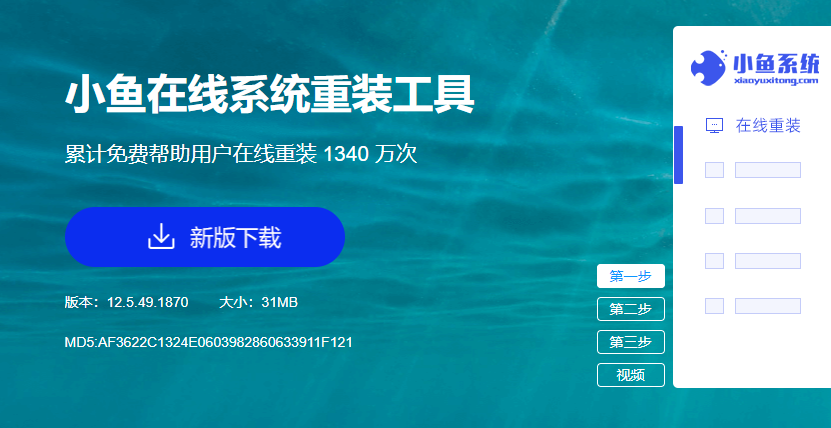
2、把U盘插入到电脑里面,切换到软件的制作系统选项,然后点击开始制作。
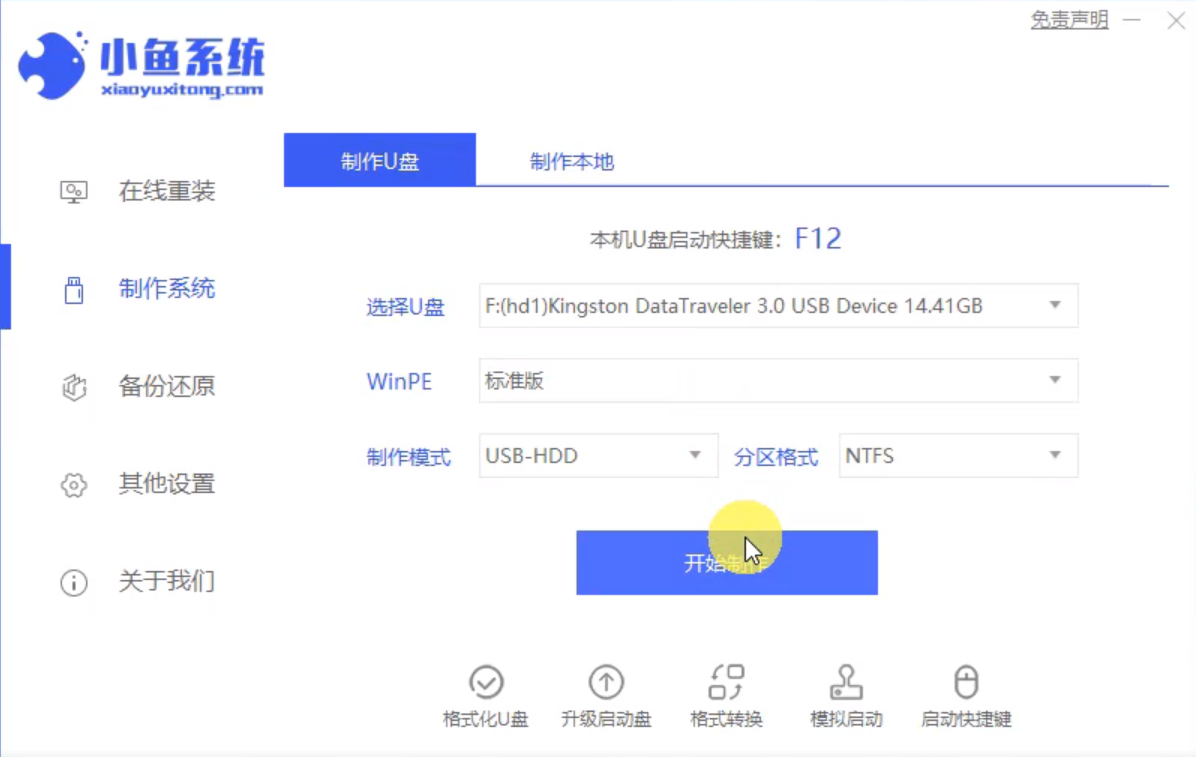
3、选择一个安装的系统勾选,然后下一步,耐心等待下载并制作完成U盘启动盘。
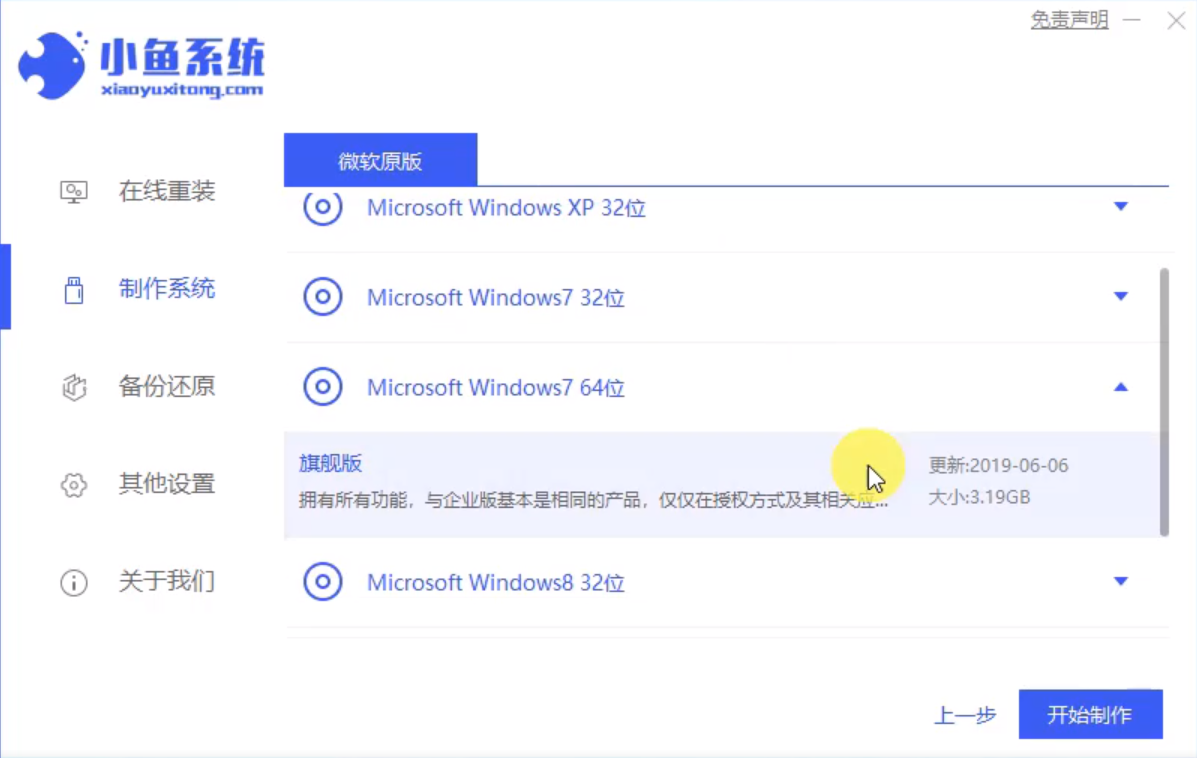
4、将U盘插到需要安装系统的电脑上,然后开机的时候按下U盘启动快捷键,一般是del、F12等,开机界面有短暂的提示。
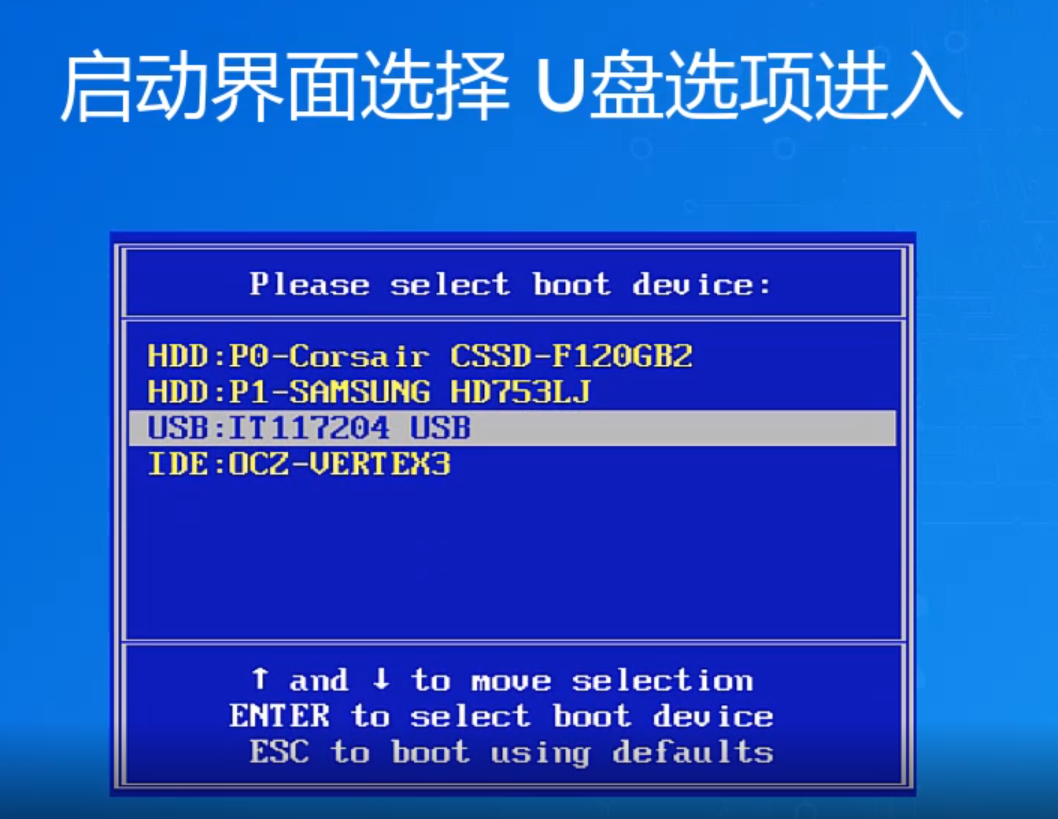
5、进入到PE系统后,先将固态硬盘分好区,之后打开小鱼装机工具安装系统,在选择分区的时候选择在固态硬盘里面的分区,之后点击开始安装。
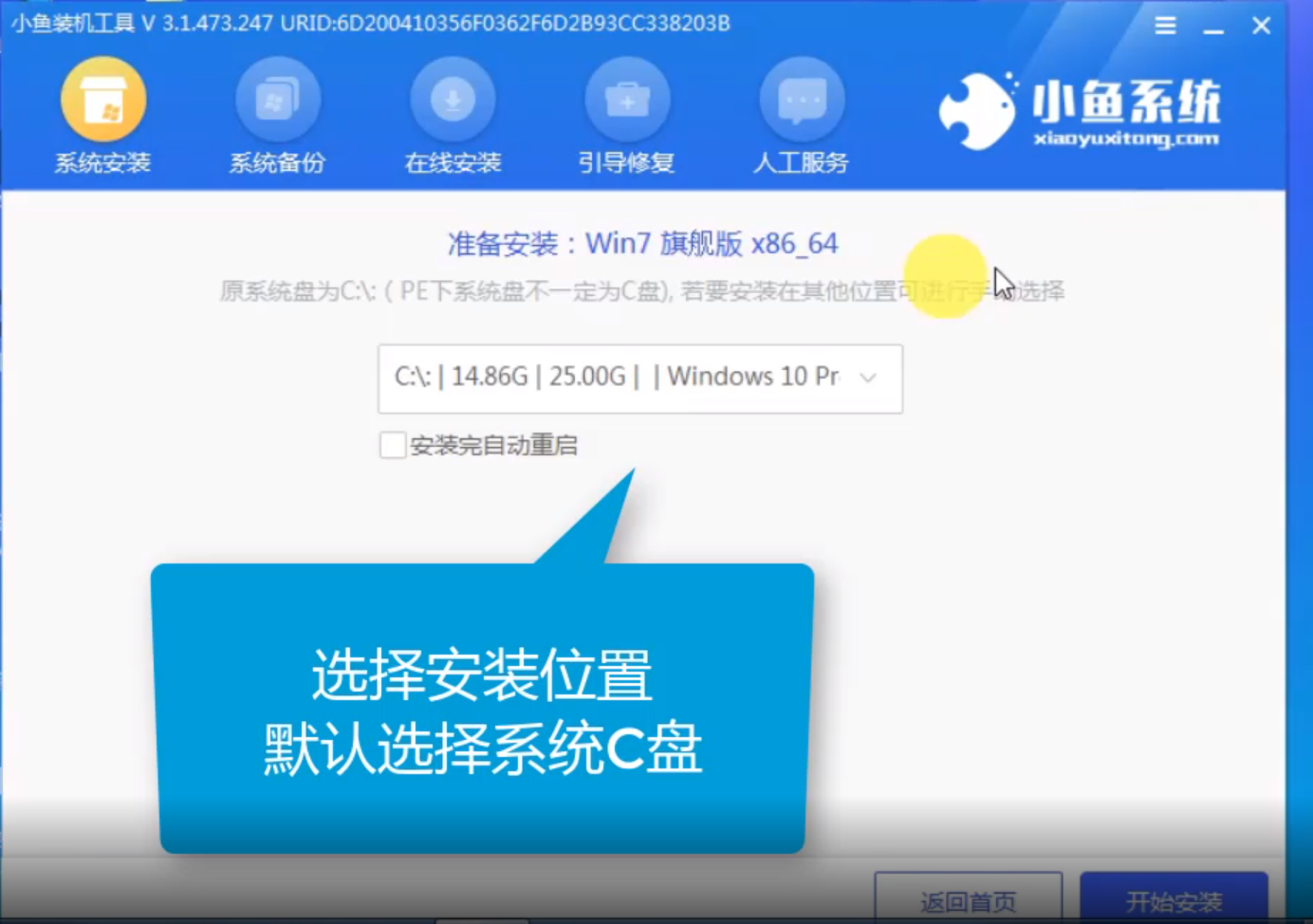
6、后续的步骤都是自动进行的,等待安装完成即可。
以上就是固态硬盘装系统的操作方法。




